
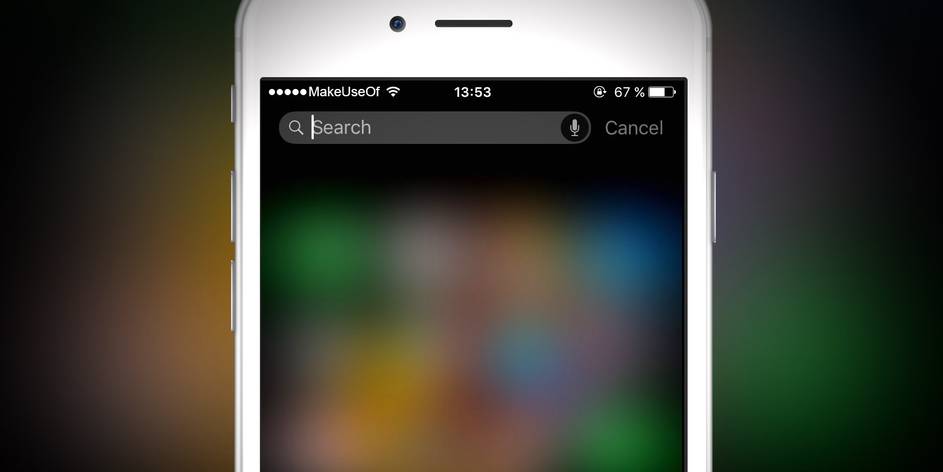
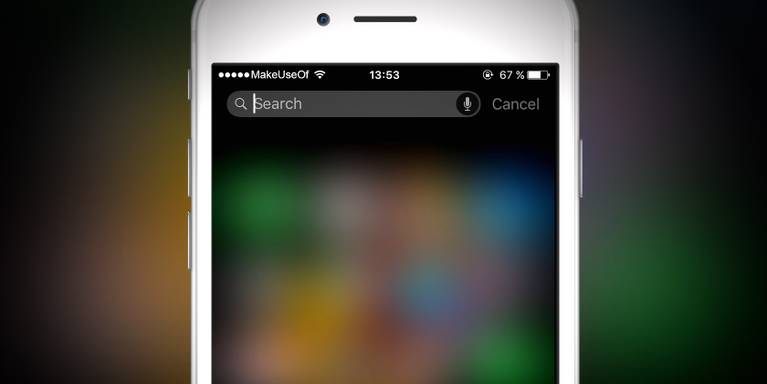

yksi iPhonen hyödyllisimmistä ominaisuuksista piiloutuu näkyville Kotinäytöllesi. Saatat harvoin avata sitä tai koskaan käyttää sitä, mutta Spotlight search on melko tehokas ja voi säästää paljon aikaa ja hanat.
katsotaanpa, mitä Spotlight iPhonen tai iPadin avulla voit tehdä, jotta voit hyödyntää täysimääräisesti sen apuohjelmia.
Accessing Spotlight and Basics
voit avata Spotlightin (jota kutsutaan myös hauksi) mistä tahansa laitteen aloitusnäytöstä; yksinkertaisesti pyyhkäisemällä ylhäältä alas näyttää sen. Jos haluat, voit myös pyyhkäisemällä oikealta vasemmalle vasemmanpuoleisin aloitusnäyttö käyttää Today View. Napauta siellä hakukentän sisällä, joka paljastaa saman Valokeilapaneelin.
olemme käyneet läpi Spotlightin käytön perusteet iPhonessa, joten katso tätä yleiskuvaa oppiaksesi perusteet.
Mitä Spotlightilla Voi Tehdä?
kun Spotlight-haun avaa, sen ruudulla näkyy kolme pääjaksoa. Ensimmäinen on hakupalkki, jonka avulla voit kirjoittaa tai käyttää mikrofonin kuvaketta kirjoittaa kautta ääni.
seuraavaksi vuorossa on Sirin ehdotukset-osio. Tässä, näet ehdotuksia sovelluksia, joita käytät usein, erityisesti tällä hetkellä tai nykyisen sijainnin. Jos siis avaat podcasteja säännöllisesti ennen nukkumaanmenoa tai sinulla on tapana käynnistää Dropbox töihin päästyäsi, kannattaa ne nähdä ehdotuksissa.
mitä enemmän käytät iPhonea, sitä paremmiksi nämä ehdotukset muuttuvat. Napauta näiden ehdotusten oikealla puolella olevaa pientä nuolikuvaketta näyttääksesi neljä tai kahdeksan kerralla.
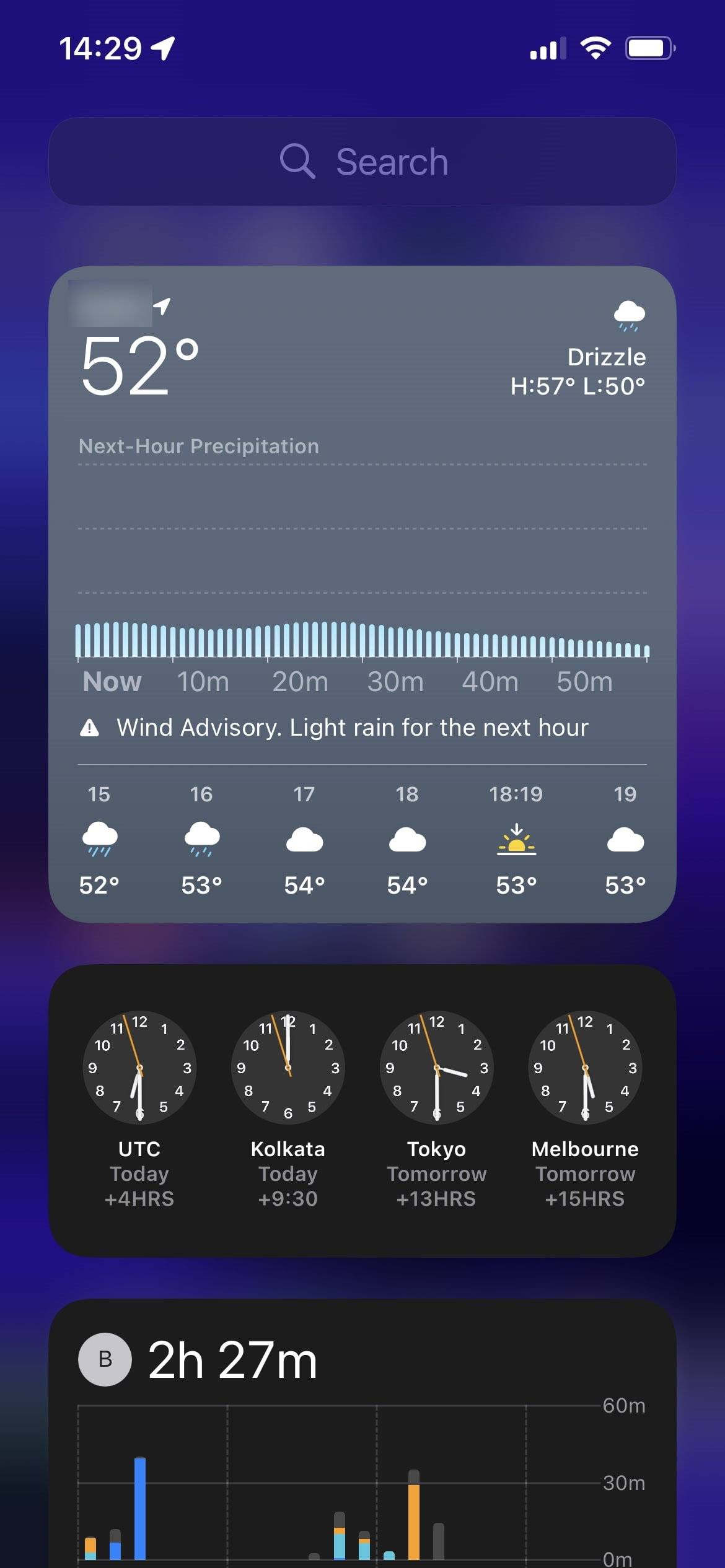
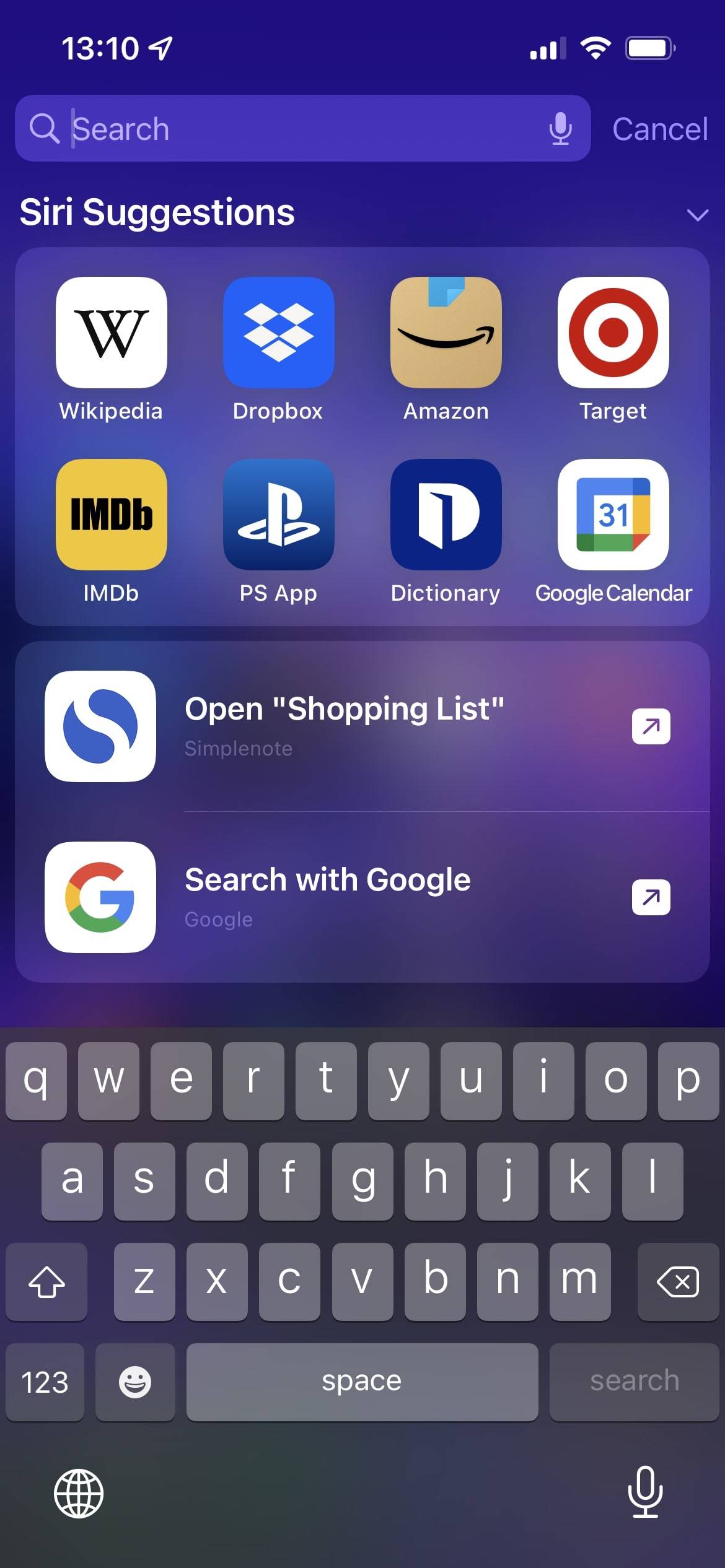
lopuksi, on luettelo pikakuvakkeet toimia usein ottaa eri sovelluksissa. Saatat nähdä kehotteita avata tietyn merkinnän, lähettää viestin ryhmä chat WhatsApp, tai vastaava. Nämä riippuvat myös siitä, mitä iPhone oppii siitä, miten käytät sitä.
vaikka kaikki nämä funktiot ovat hyödyllisiä, juuri hakutoiminto on vaikuttavin, joten kaivetaan siitä lisää.
mitä Spotlight löytää iPhonesta ja verkosta
Kirjoita hakupalkkiin mitä tahansa, niin näet heti sen ottelut kaikenlaisissa sovelluksissa ja lähteissä. Alla olevassa esimerkissä olemme kirjoittaneet ” echo.”Voit lyödä hakua näppäimistöllä viimeistelläksesi kyselyn, mutta tämä ei ole välttämätöntä. Tällöin tulosten järjestys yleensä muuttuu.
First on App Storen suosittelema sovellus, jonka voi asentaa heti Get-napautuksella. Tämän jälkeen on web-hakuehdotuksia sekä suositeltuja verkkosivustoja, jotka voit avata Safarissa. Seuraava ovat asetukset sisällä asetukset, jotka vastaavat kyselyn, jonka jälkeen matching Yritysprofiili voit soittaa tai tekstiä.
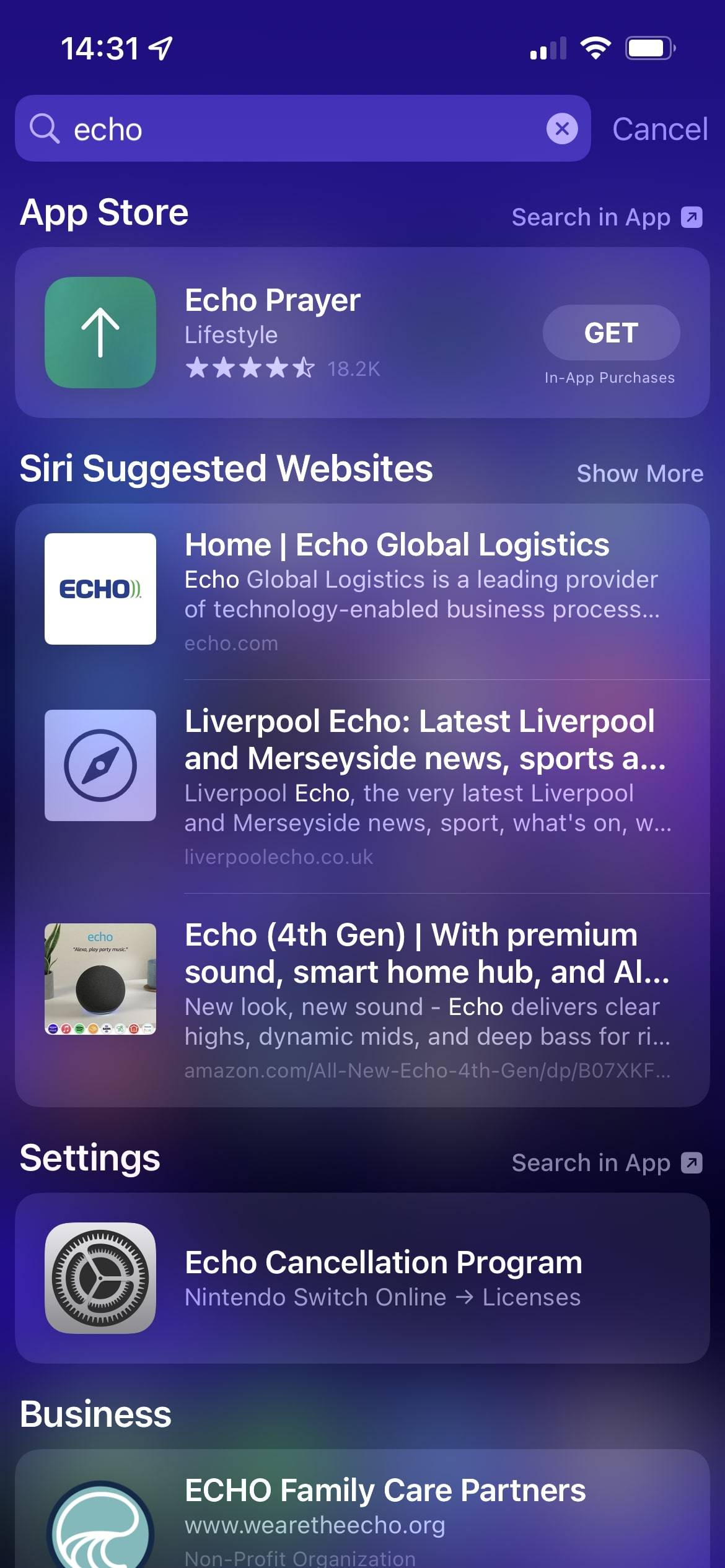
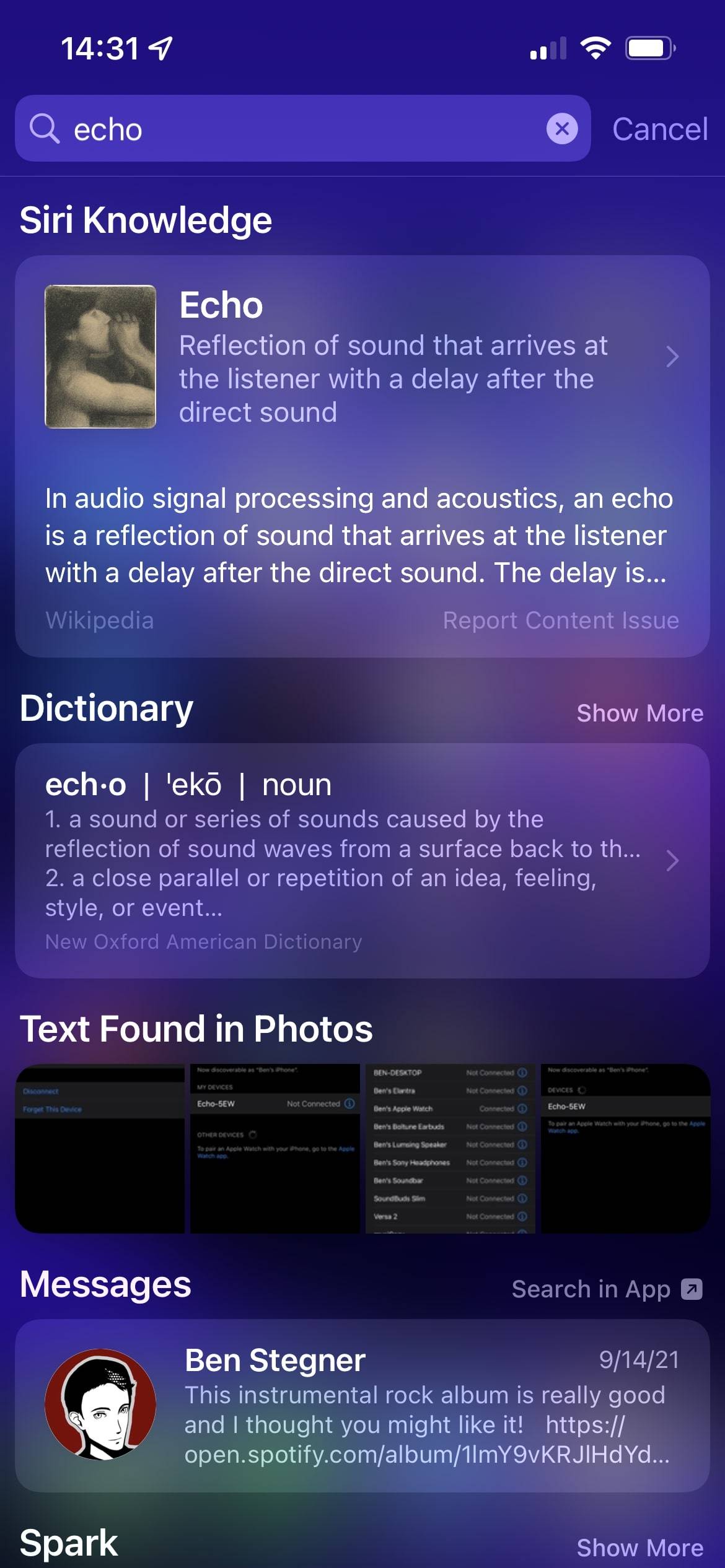
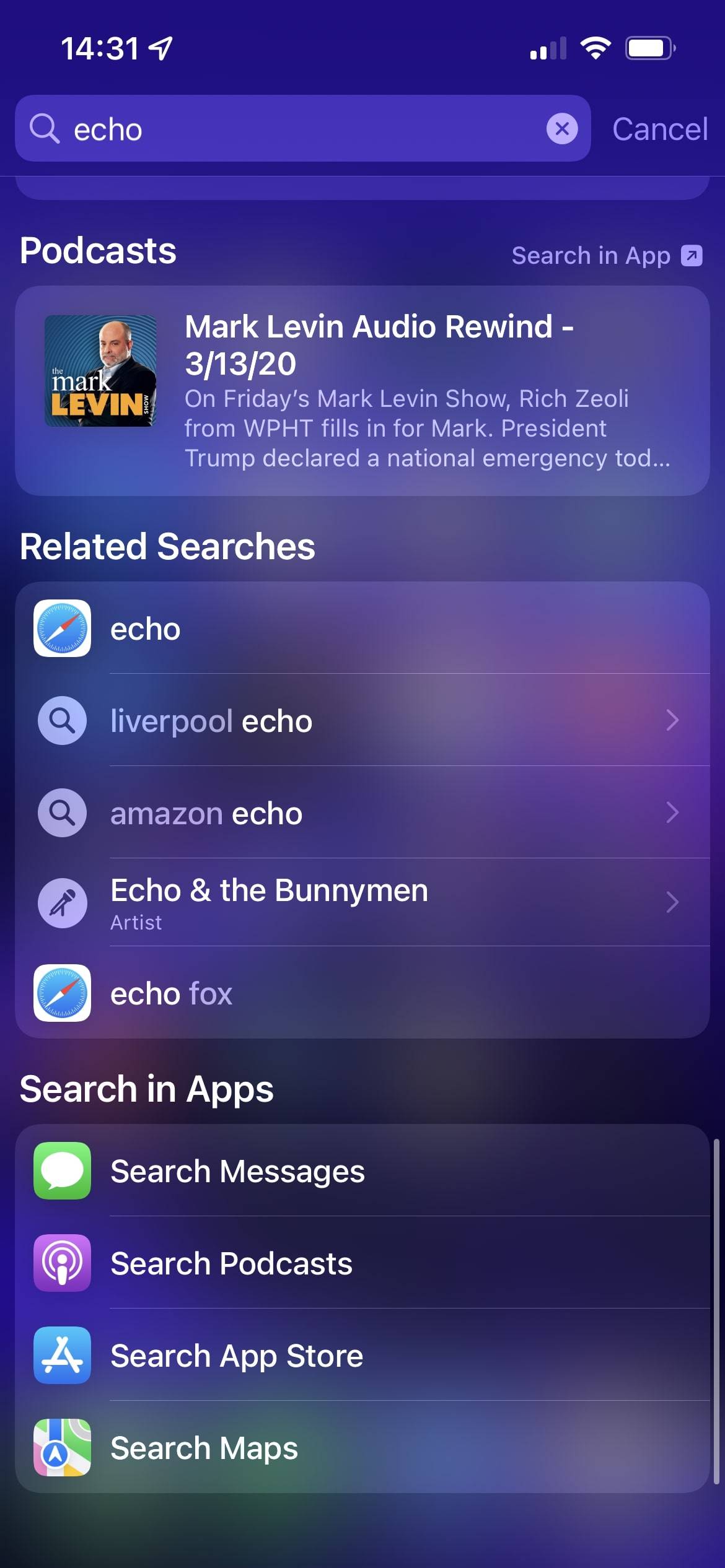
alempana, Spotlight näyttää sähköpostit vastaavat hakua, tekstit viesteissä, jotka sisältävät termin, podcastit seuraat, jotka vastaavat sitä, ja jopa valokuvia, jotka sisältävät kyseisen tekstin. Siri-tieto näyttää tietoa siitä, mitä kaiku on Wikipediasta, kun taas Sanakirja määrittelee sanan. Näiden ja muiden tietopaneelien avulla voit napauttaa niitä nähdäksesi enemmän avaamatta erillistä sovellusta.
jos tämä kaikki ei riitä sinulle, etsi hakutulosten alalaidasta Search In Apps-osiosta kyselyä varten sovelluksia, kuten viestejä, podcasteja, App Storesta ja karttoja.
muunlaiset hakutulokset haussa
tämä ei ole tyhjentävä tulosluettelo, vaan hakusi vaikuttaa siihen, mitä Spotlightin tuloksissa näkyy. Nimen etsiminen tuo esiin yhteystietojesi merkinnät, joihin voit soittaa, lähettää viestin tai FaceTimen. Joissakin Hauissa näkyy kuvatuloksia netistä, lähellä olevia paikkoja kartoilla tai linkkejä aloittaa soittaminen jotain musiikkia.
muita tuloksia ovat tapahtumat kalenterissa, tarinat uutisista, tiedostot Dropboxin kaltaisissa palveluissa ja ystävät Venmon kaltaisissa sovelluksissa. Napauttamalla useimmat näistä vie sinut asiaankuuluvien tulosten sovelluksen, mutta jotkut tulokset voit ryhtyä toimiin suoraan hakusivulta.
Spotlight search näyttää puhelimestasi myös sovelluksia, jotka vastaavat hakua, mikä tulee tarpeeseen, kun näyttää siltä, että iPhone-sovellus on kadonnut. Voit jopa vetää sovelluksen Spotlight tulokset päälle aloitusnäytön.
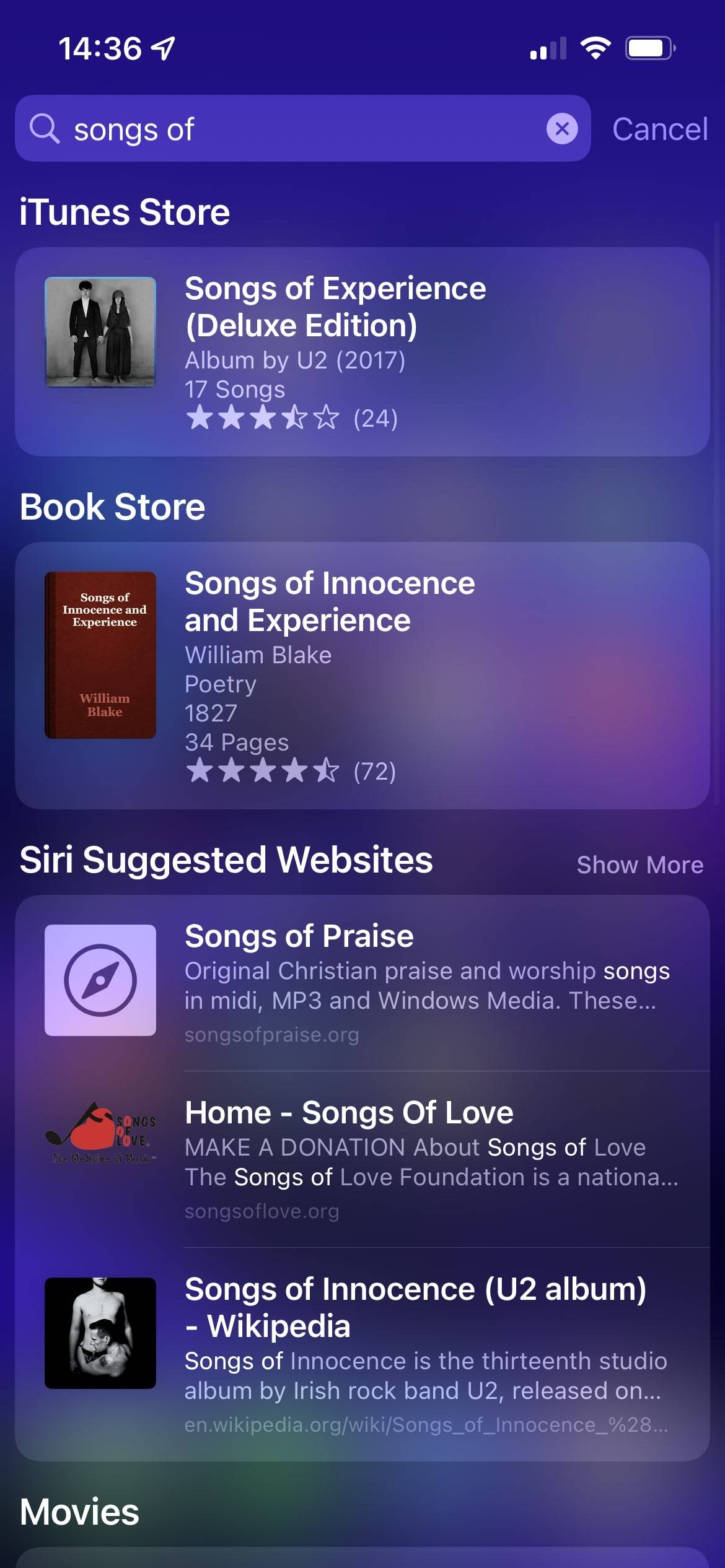
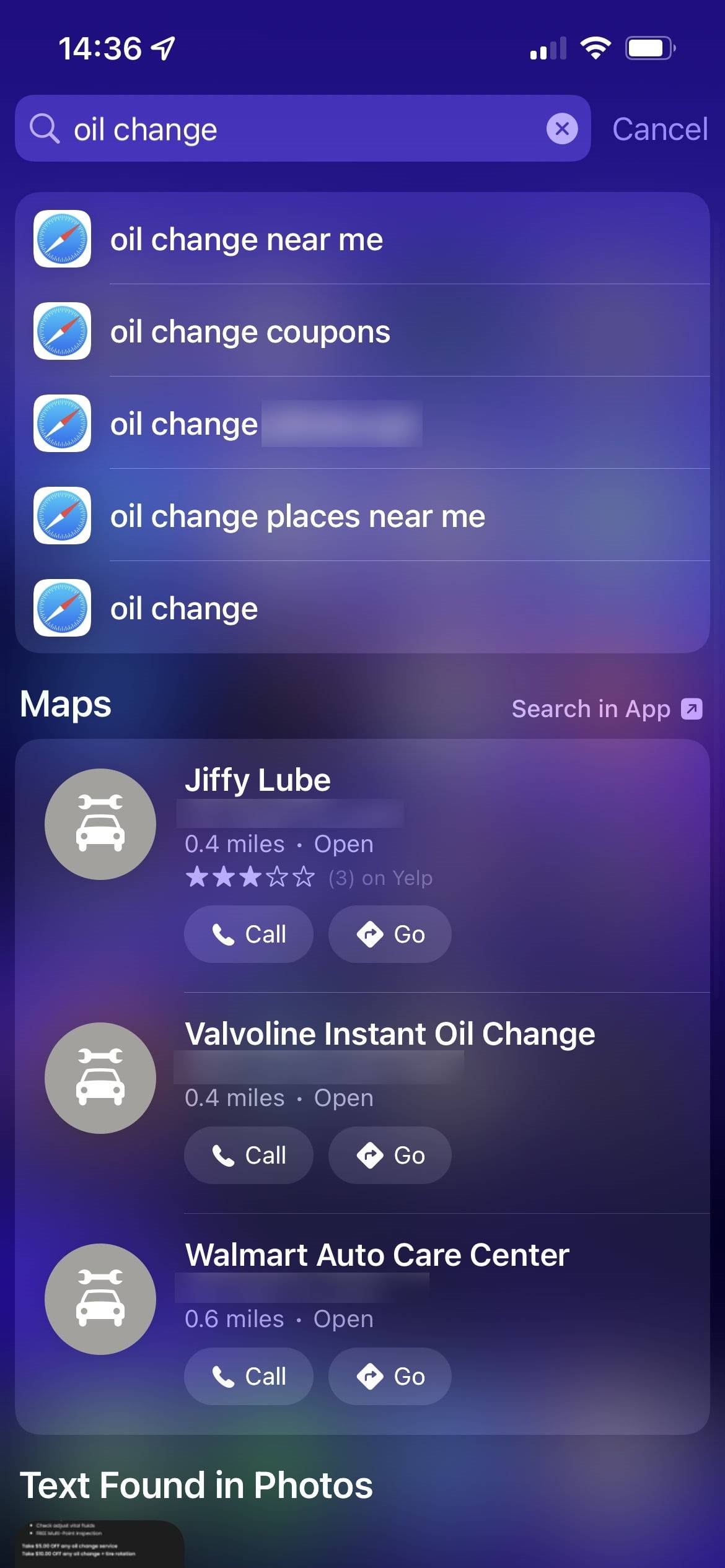
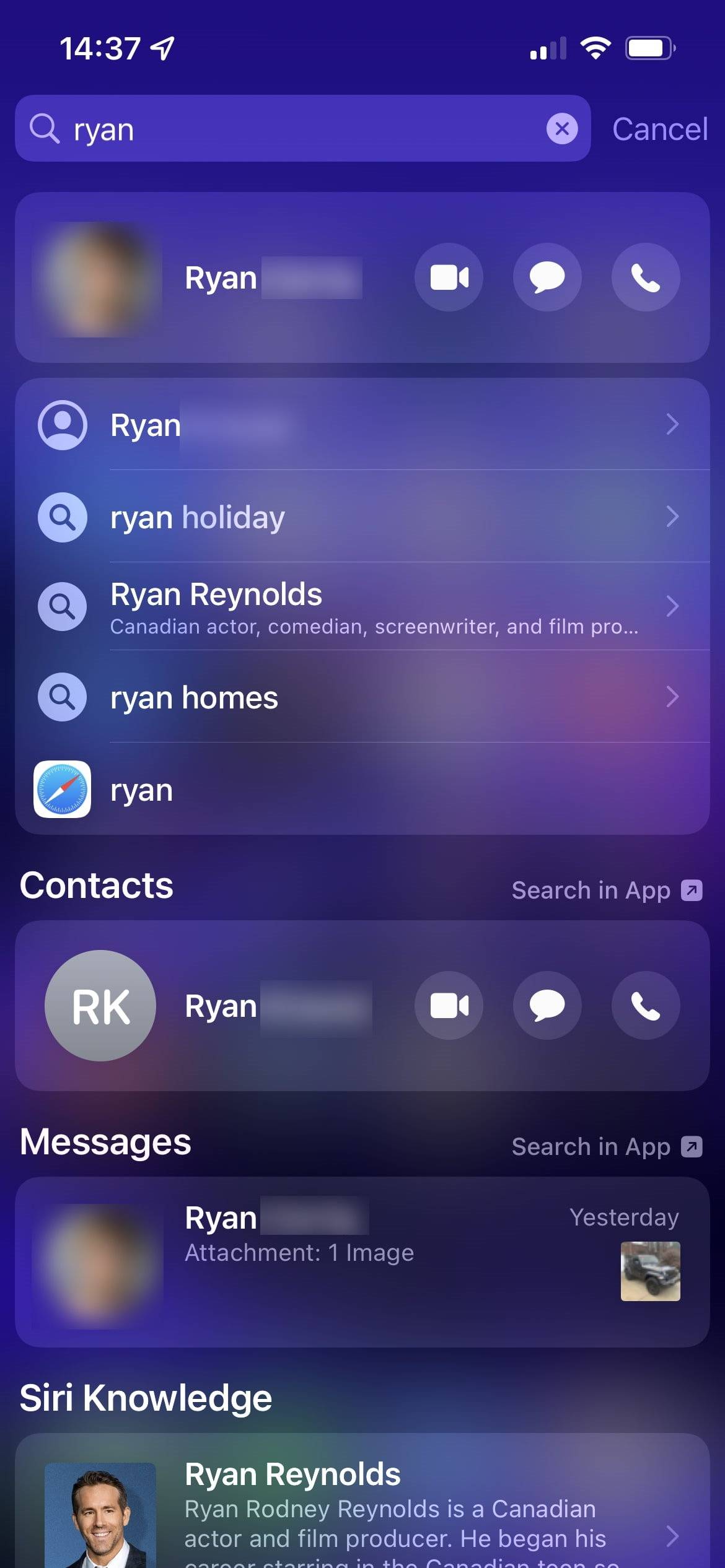
se on aika kätevä saada niin paljon tuloksia yhdessä paikassa vain syöttämällä sana tai kaksi. Kokeile paljon hakuja ja katso, mitä heille tulee!
Going Beyond Search: Quick Spotlight questions
et ehkä huomaa, että Spotlightin hakupalkki voi tehdä paljon muutakin kuin etsiä tietoa. Se suorittaa myös laskelmia ja muita käteviä toimenpiteitä ilman, että sinun tarvitsee avata erillinen sovellus.
yritä kirjoittaa yksinkertaisia laskutoimituksia saadaksesi vastauksen; Spotlight toimii jopa kehittyneemmillä matemaattisilla operaatioilla, kuten sulkeilla ja modulolla (%).
tarvitsetko nopean valuuttamuunnoksen? Spotlight pystyy siihen ilman ärsyttäviä mainoksia. Kokeile ”$100 AUD ” tai vastaava nähdä, mitä rahaa on arvokasta ympäri maailmaa.
voit myös katsoa toisen kaupungin sään, tarkistaa osakekurssin tai katsoa urheilutuloksia. Tietenkin, voit tehdä tämän sisällä omistettu sovelluksia, mutta se on mukava olla nopea tapa etsiä niitä hetken mielijohteesta. Näin toimiminen on nopeampaa kuin esimerkiksi uuden kaupungin lisääminen sääsovellukseen ja sen poistaminen myöhemmin.
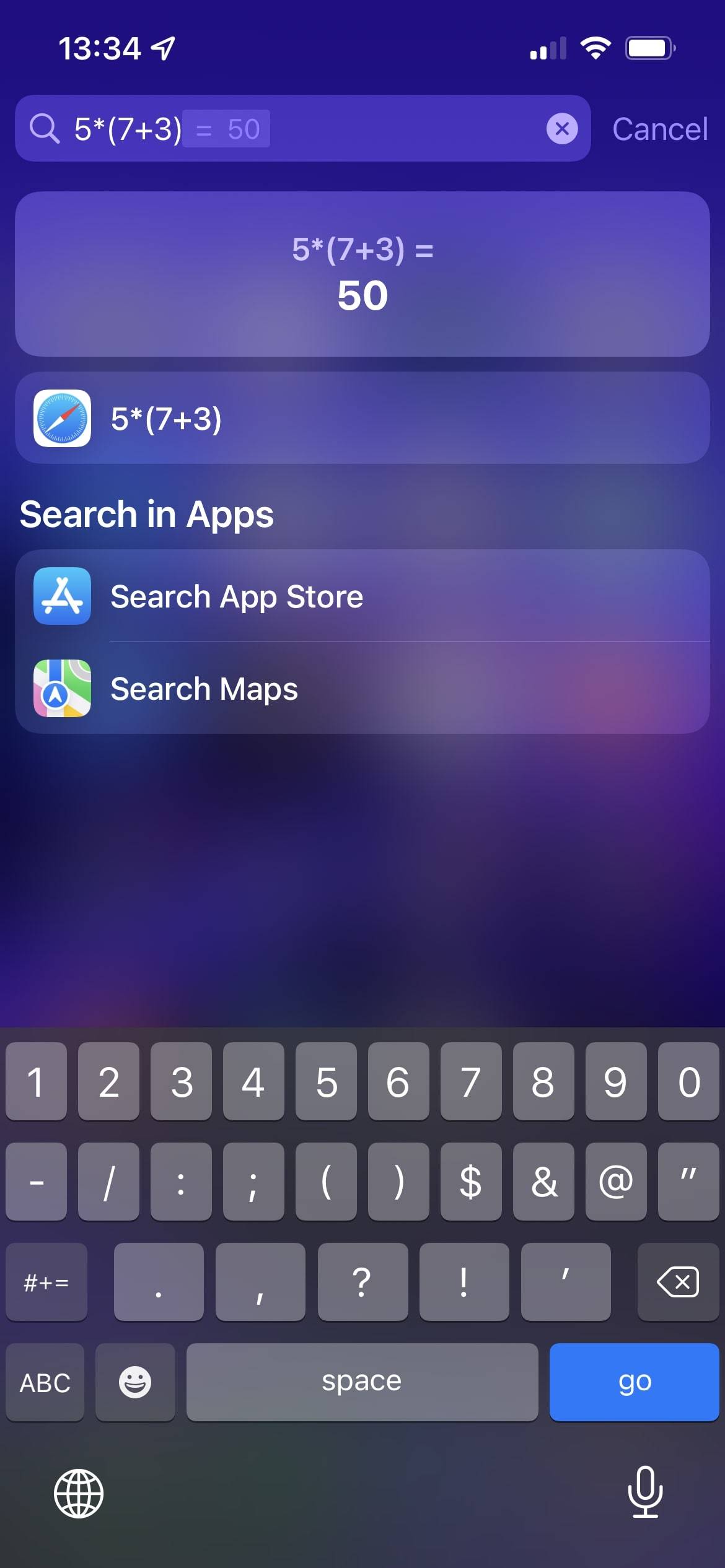
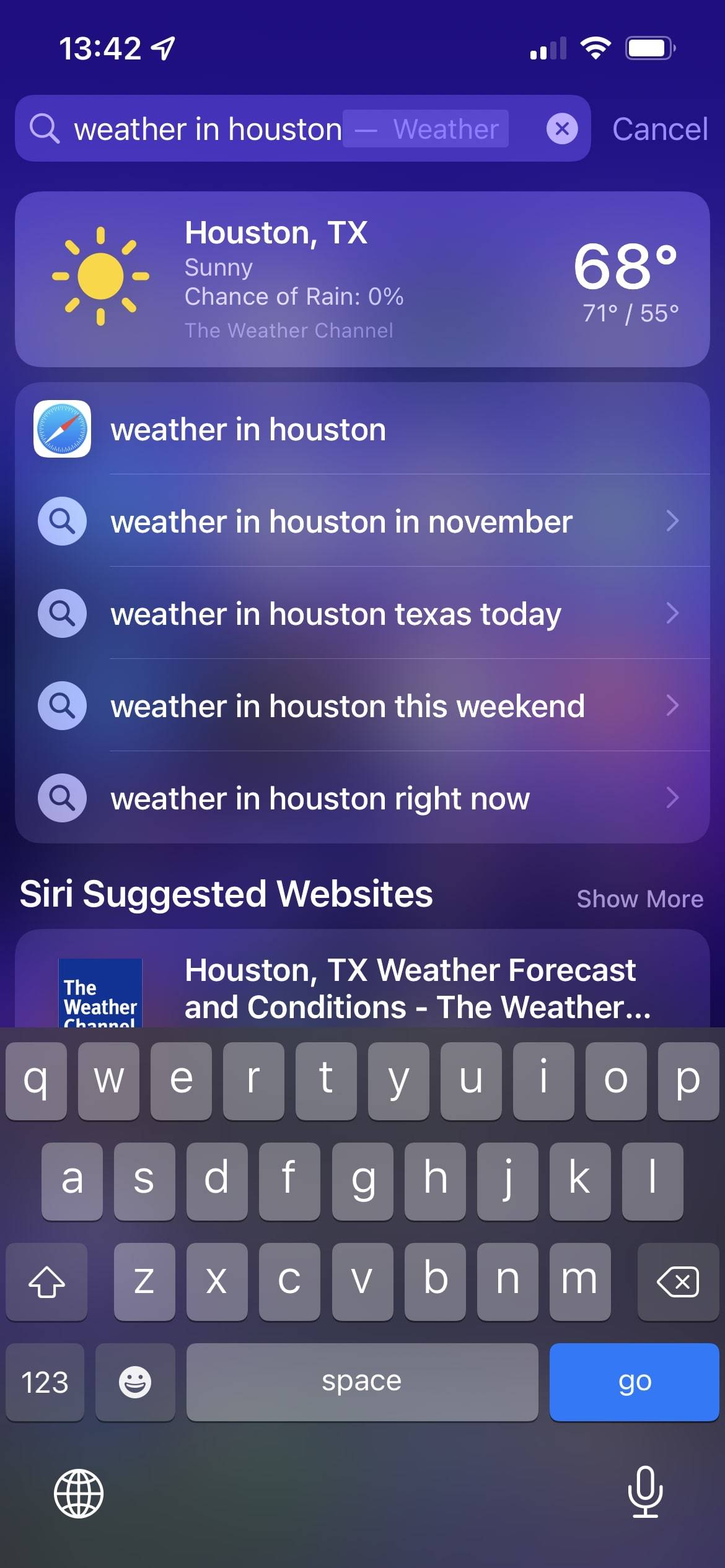
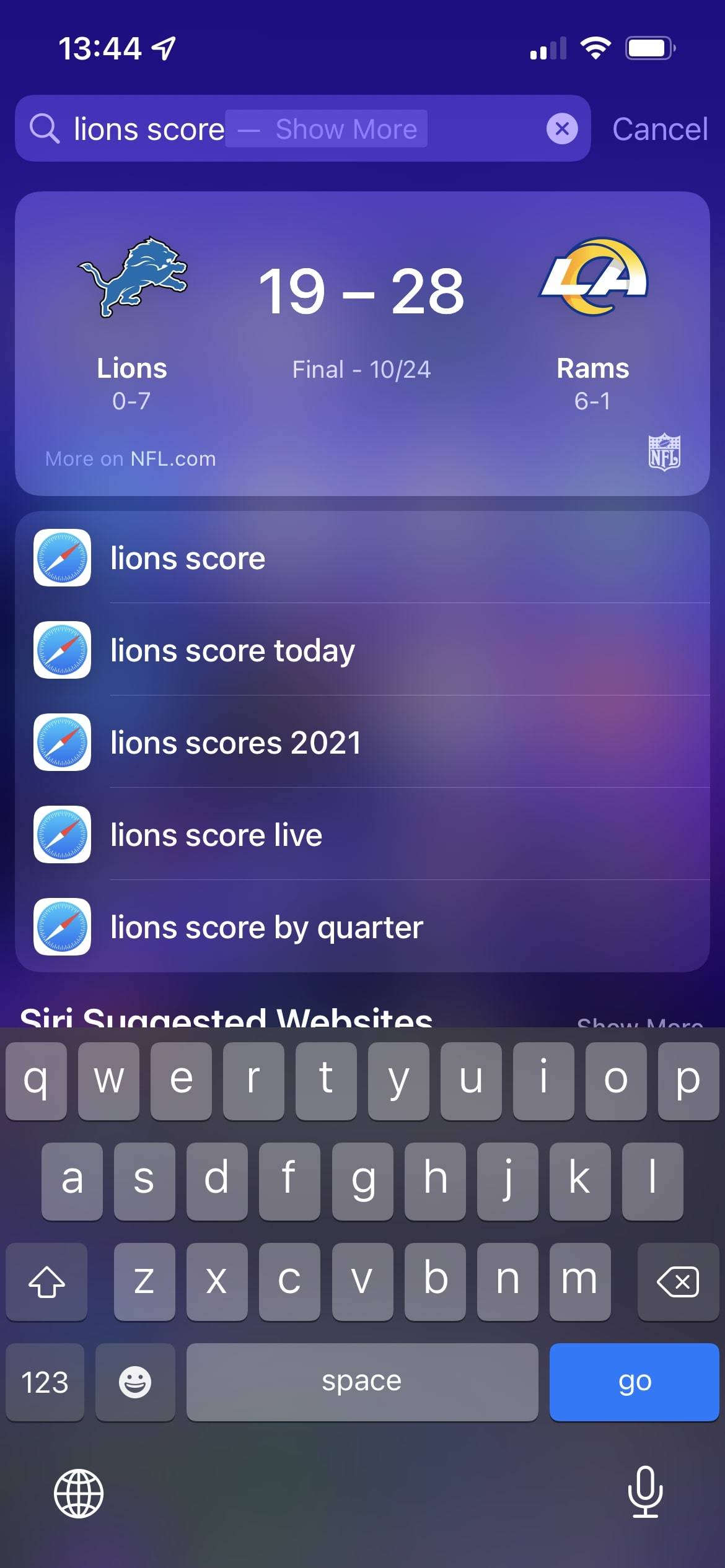
Spotlight iPhonessa ja iPadissa ei ole aivan yhtä tehokas kuin macOS: ssa, eikä sille ole mitään hienoja laajennuksia tai korvauksia. Mutta Apple tekee Spotlightista tehokkaamman iOS: n jokaisella iteraatiolla, joten siellä on enemmän löydettävää aina silloin tällöin.
Vaihda Spotlightin asetuksia
Spotlightissa ei ole hirveästi ohjattavia vaihtoehtoja, mutta ne kannattaa tarkistaa, mitkä ovat käytettävissä. Voit tehdä sen avaamalla Asetukset ja valitsemalla Siri & haku.
ensimmäinen osio Ask Siri ei vaikuta Spotlightiin. Alla sisältöä Apple, poista Show Spotlight liukusäädintä, jos et halua nähdä ottelut verkosta.
kun tämä liukusäädin ei ole käytössä, näet silti yhteystietojesi, viestiesi, sähköpostiesi ja muun paikallisen sisällön tulokset, mutta et näe web-kuvia, Siri-ehdotuksia Wikipediasta, App Store-sovelluksista ja vastaavista. Tehokkaasti tämän sammuttaminen muuttaa Spotlightin vain laite-etsinnäksi kaikenkattavan haun sijaan.
jos et pidä ehdotetuista sovelluksista ja pikakuvakkeista, jotka näkyvät, kun avaat Spotlightin ensimmäisen kerran, poista Show Sovelluskirjastossa & Spotlight alta Applen ehdotuksista. Tämä tekee Spotlightista tyhjän sivun, kunnes alat etsiä jotain.
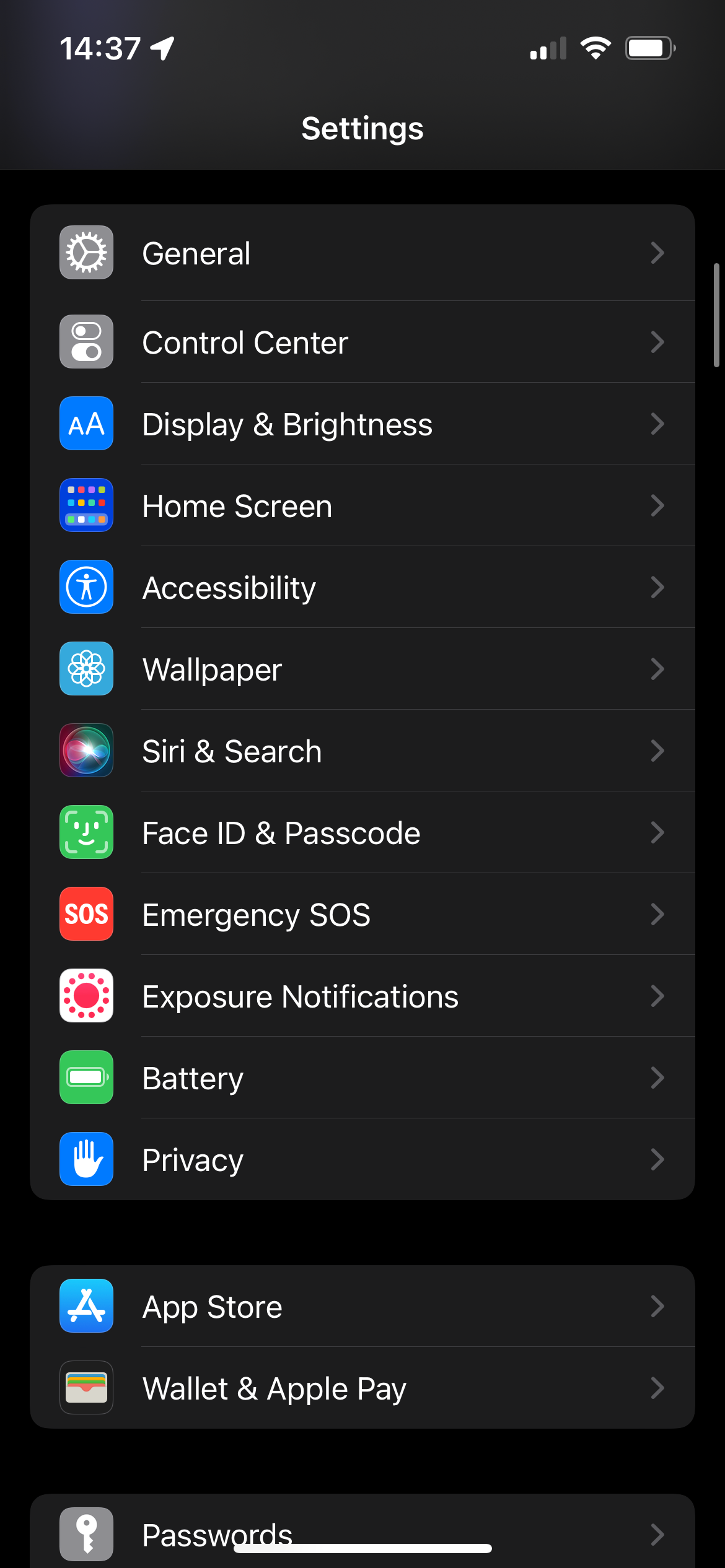
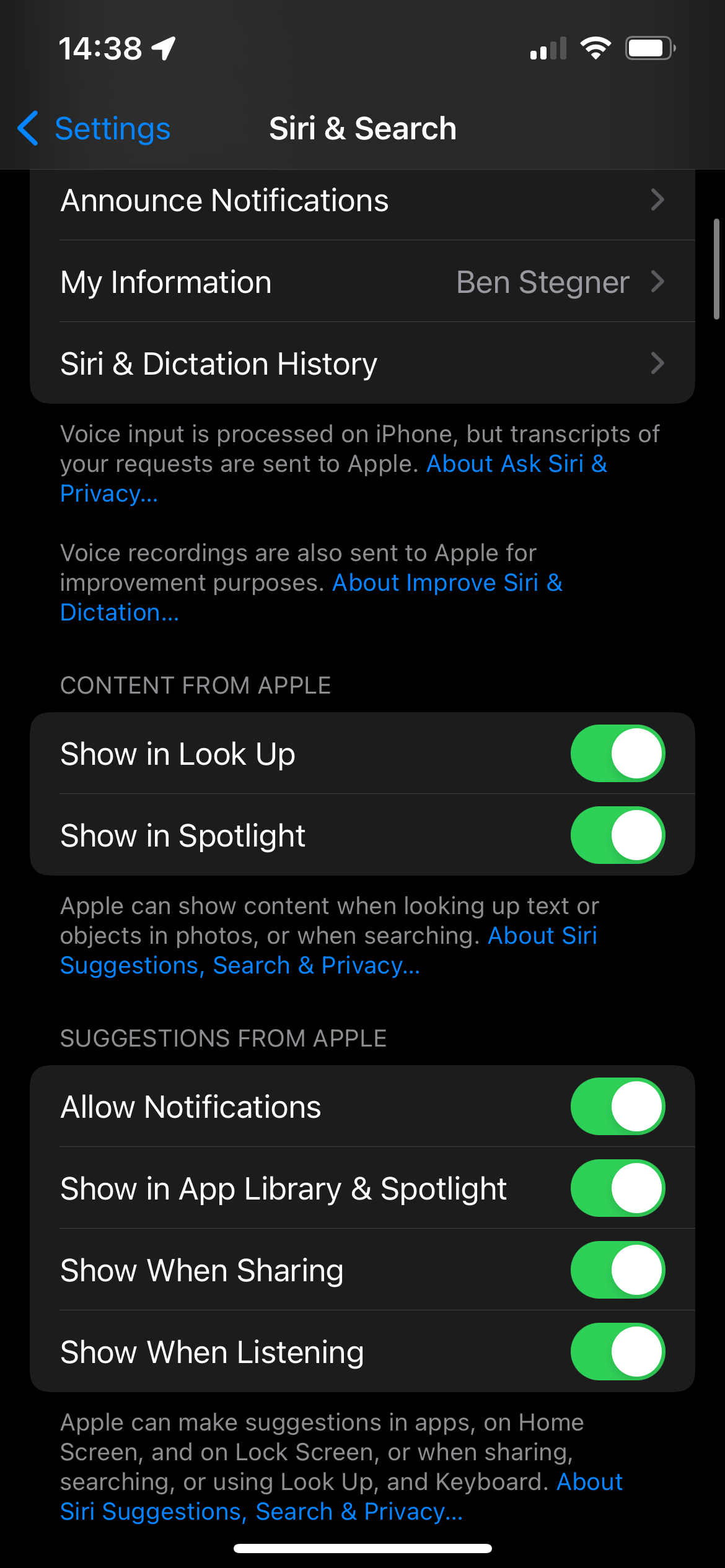
tämän alla näet listan useimmista puhelimeen asennetuista sovelluksista. Valitse yksi näistä ohjataksesi, miten se toimii Spotlightin kanssa. Jos poistat Learn from this App-sovelluksen käytöstä, Siri lakkaa ymmärtämästä, miten käytät sovellusta ehdottaaksesi käteviä toimia.
Sammuta Näytä sovellus haussa, jos et halua itse sovelluksen näkyvän tuloksena haun yhteydessä. Samaan aikaan, näytä sisältöä haussa ohjaa onko tuloksia kyseisen sovelluksen, kuten sähköpostit, kuvat, ja soittolistat näkyvät hakutuloksissa.
Poista lopuksi ehdotukset-osiossa Show on Home Screen toggle-toiminto käytöstä, jos et halua pikakuvakkeita, kuten tietyn soittolistan avaamista Spotifyssa tai ryhmäkeskustelua WhatsAppissa, näkyvän sovellukselle. Sammuta ehdottaa sovellus estää sen näkymisen Spotlightin pääpaneelissa suositellut sovellukset.
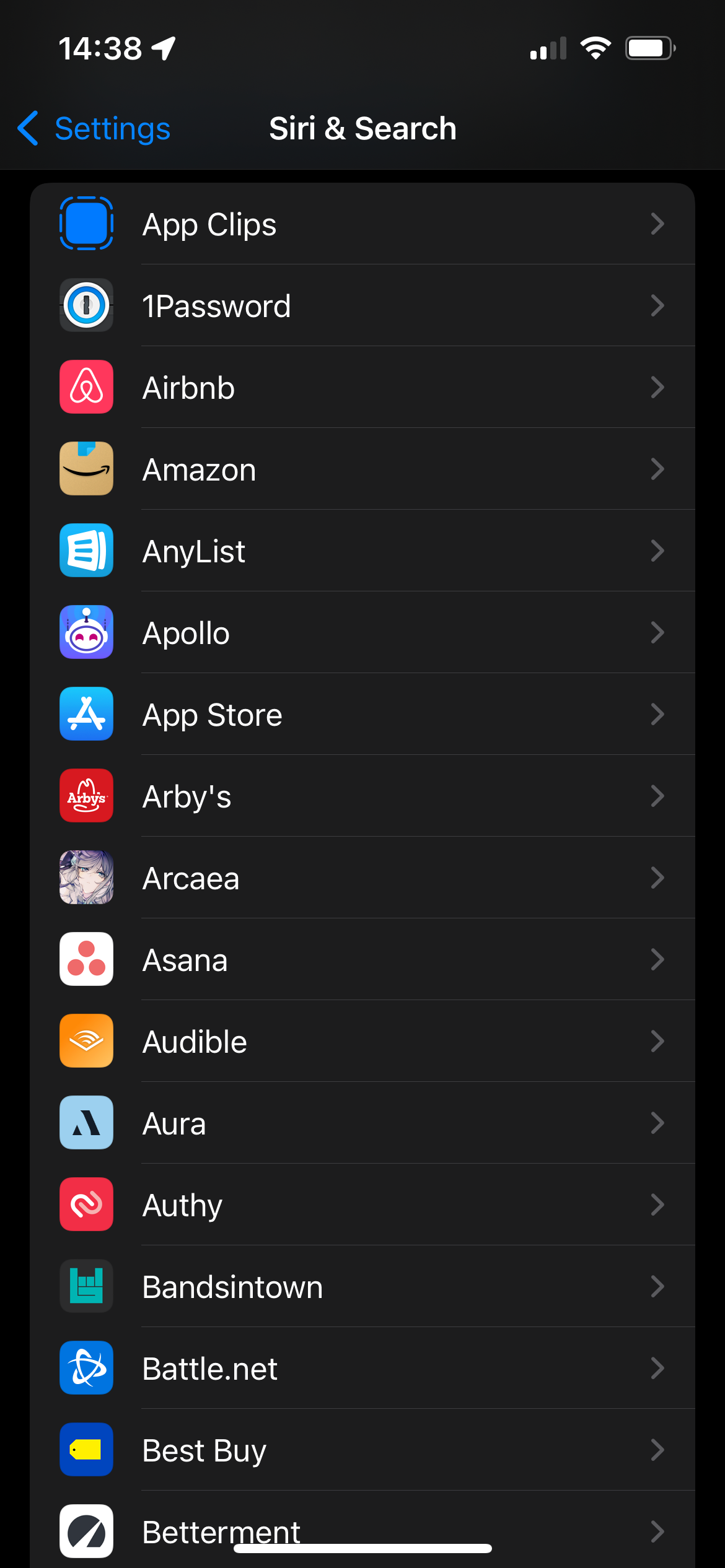
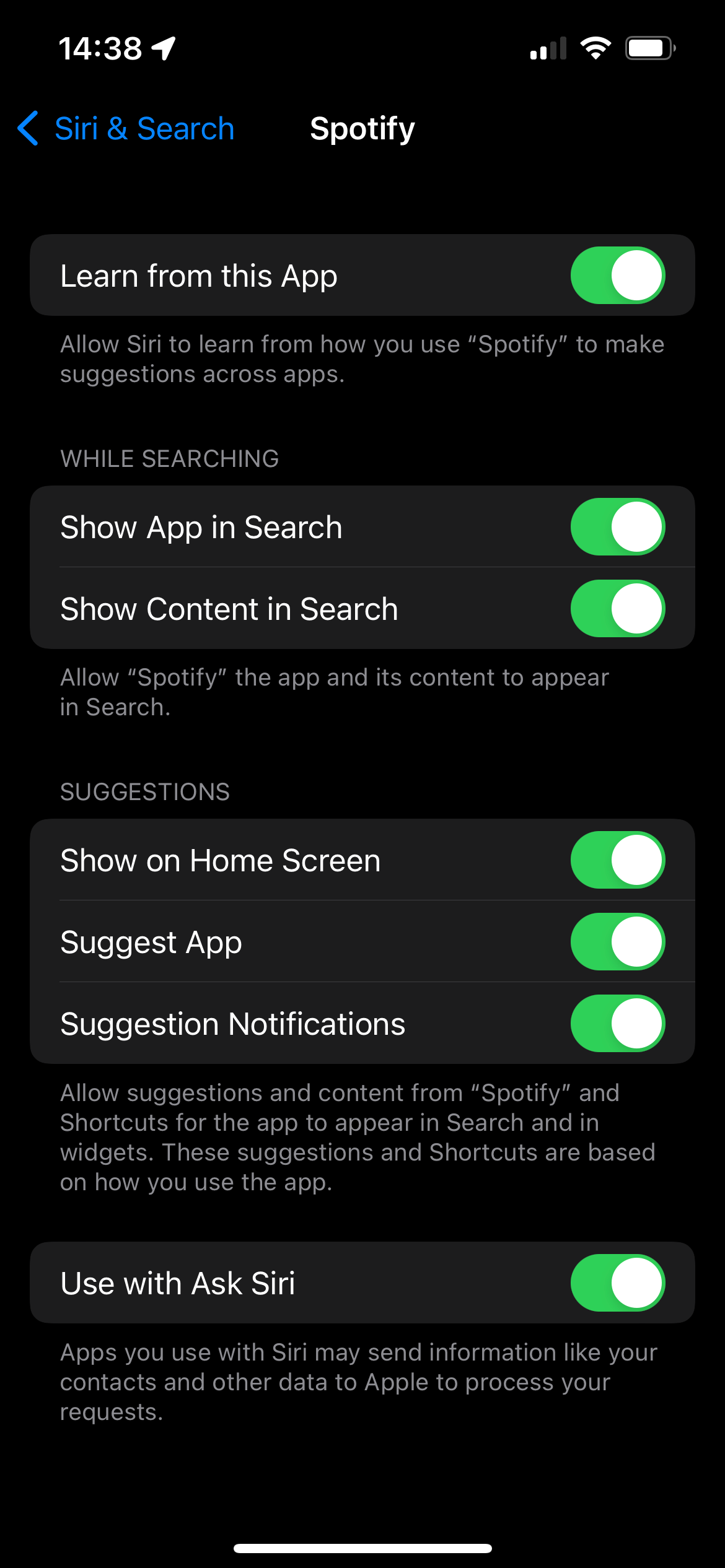
se vie vähän aikaa säätää tätä kaikille sovelluksille,mutta se on sen arvoista muokata Spotlight juuri niin kuin haluat.
Hanki haku iPhonella
kuten olemme nähneet, Spotlightilla on iPhonessa tonni tarjottavaa. Haku on erittäin tehokas ja tapahtuu heti, joten ei tarvitse avata erilaisia sovelluksia etsiä jotain. Spotlight on loistava paikka aloittaa kaikki haut, sitten voit laajentaa tarvittaessa.
iPhonessa piilee vielä enemmän hakutemppuja, jos vähän vilkaisee ympärilleen.
Ben on Makeuseofin päätoimittaja. Hän jätti IT-työnsä kirjoittaakseen kokopäiväisesti vuonna 2016 eikä ole koskaan katsonut taakseen. Hän on kattanut tekniikan tutoriaaleja, videopelisuosituksia ja paljon muuta ammattikirjailijana yli seitsemän vuoden ajan.
Lisää Ben Stegneriltä